Haal From Doc to PDF Toolbar weg (Verwijdering Handleiding) - geüpdatet aug 2018
From Doc to PDF Toolbar Verwijdering Handleiding
Wat is From Doc to PDF Toolbar?
Van Doc naar PDF Toolbar: alles wat u moet weten voordat u het op uw pc installeert
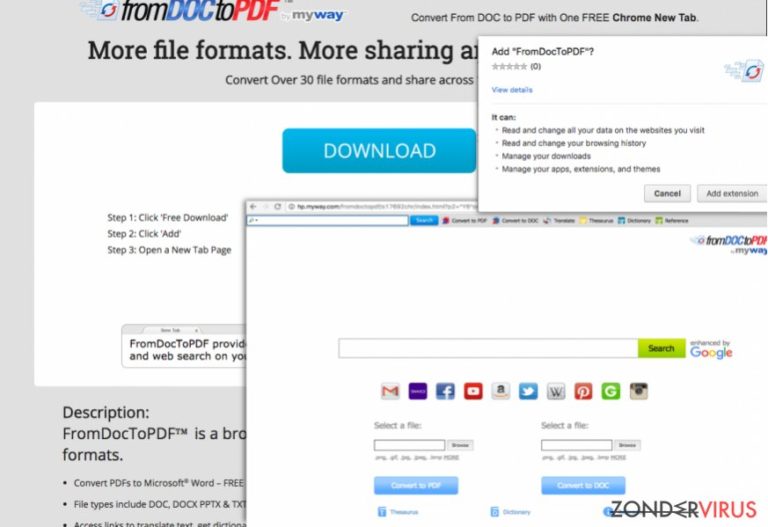
Van Doc naar PDF Toolbar is een legitieme applicatie die is gemaakt door Mindspark Interactive Network Inc. Computergebruikers melden echter dat deze tool uit het niets op hun computers is verschenen en dat ze problemen hebben met het ongedaan maken van de installatie. De meeste problemen worden veroorzaakt bij gebruikers in de Verenigde Staten, Duitsland, en India.
Hoewel sommige mensen de neiging hebben dit programma ‘From Doc to PDF Toolbar-virus’ noemen, willen we dat u weet dat dit niet waar is. Het is een systeemtool die kan worden toegevoegd aan verschillende internetbrowsers. Nadat u het op het systeem hebt geïnstalleerd, worden de startpagina en de instellingen voor de nieuwe tabbladpagina gewijzigd. Als gevolg hiervan verschijnt telkens wanneer de gebruiker de internetbrowser opent een nieuwe website.
Het probleem is dat sommige computergebruikers deze browser-add-on onopzettelijk installeren, en later denken ze dan dat iemand hun computers heeft gehackt of geïnfecteerd. Hoewel ‘FromDoctoPDF Toolbar’ volledig legitiem is, lijkt het erop dat gebruikers het niet leuk vinden om het te gebruiken.
In de Google Chrome Store is de beoordeling 2,5 sterren op maximaal 5, en dat zegt zeker iets. We hebben ook gemerkt dat sommige gebruikers klagen dat “het hen niet zal toestaan” om het te de-installeren, en dat het zonder hun medeweten is geïnstalleerd. De meerderheid van de recensenten probeert de handleiding voor het verwijderen van het programma ‘Doc to PDF Toolbar’ te vinden, dus als u een van hen bent, scrolt u dan omlaag over de pagina en daar zult u deze vinden.
U kunt echter ook de procedure voor het verwijderen van ‘doc to pdf’ versnellen door een anti-malware/anti-spyware-programma te gebruiken, zoals bijvoorbeeld FortectIntego of Malwarebytes. Maar als u meer wilt weten over dit programma, lees er dan hieronder meer over.
Deze werkbalk biedt aan om verschillende bestanden te converteren. Gebruikers die documenten snel moeten converteren, kunnen deze werkbalk dus handig vinden. Het programma is compatibel met Windows 10, evenals met oudere OS-versies, zoals Windows 7, 8, Vista en XP. We hebben echter meldingen ontvangen dat gebruikers van Mac OS X dit programma ook tegenkwamen.
De beschrijving van dit programma beweert dat het de volgende bestanden kan converteren naar .doc-formaat:
- PDF,
- DOC,
- TXT,
- RTF,
- XLS,
- PPT,
- BMP,
- JPG,
- TIFF
Veel gebruikers klagen er echter over dat deze werkbalk plotseling op hun apparaten is verschenen. Inderdaad, hij kan samengebundeld met verschillende freeware en shareware downloads verspreid worden. Daarom staan internetfora vol met vragen van gebruikers over hoe ze weer van ‘doc to pdf’ af kunnen komen.
We willen u eraan herinneren dat dit programma geen virus is, dus het verwijderen van ‘doctopdf’ moet niet moeilijk zijn. Het kan lastig zijn als u hem onbedoeld hebt geïnstalleerd samen met een softwarepakket. Echter, met een beetje geduld en de juiste begeleiding, zult u in staat zijn om deze werkbalk te verwijderen samen met extra componenten die mogelijk ook op het systeem zijn geïnstalleerd.
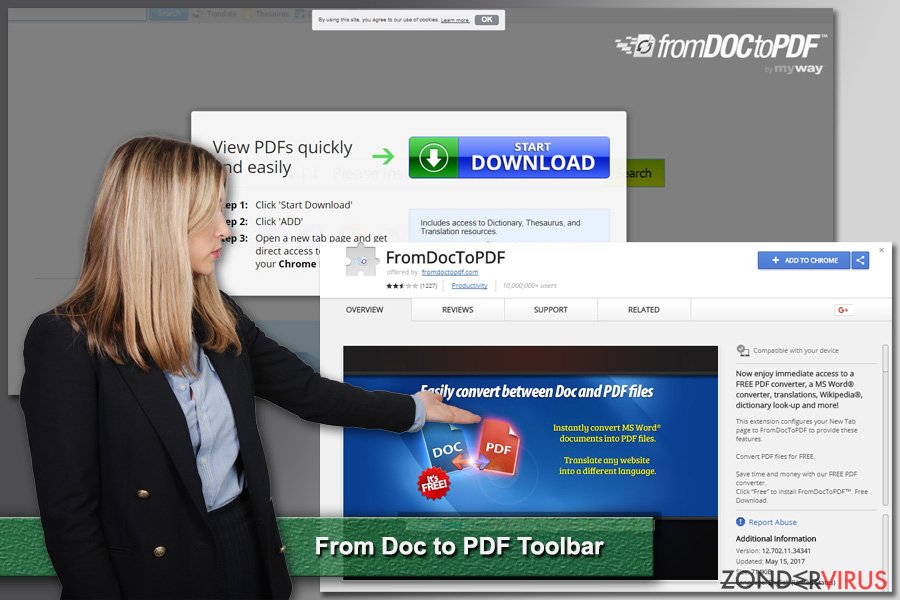
De analyse van het privacybeleid van het programma
Na het analyseren van het Privacybeleid-document, dat op de site van dit programma wordt aangeboden, hebben we ontdekt dat de ontwikkelaar aankondigt dat services, feeds en/of inhoud van derden kunnen worden geïntegreerd in of gebundeld met dit programma. Bovendien waarschuwt het dat:
“by using the product you may be exposed to Content that may be offensive, indecent or objectionable in your community.”
Laten we nu uitleggen waar u dergelijke inhoud kunt tegenkomen. Zoals we eerder hebben vermeld, verandert de invoegtoepassing ‘From Doc to PDF’ de browserinstellingen en stelt een andere site in als startpagina. Op deze website kunt u een webzoekmachine vinden. Bij instellingen, deze pagina als een standaard, verwachtte de ontwikkelaar waarschijnlijk de gebruiker te overtuigen om de aangegeven zoekmachine te gebruiken.
Het verbaast ons echter niet waarom zoveel computergebruikers weigeren om dit te doen en zo snel mogelijk ‘From Doc to PDF Toolbar’ willen verwijderen. Het lijkt erop dat deze zoekmachine gewoon te veel gesponsorde zoekresultaten oplevert, en voor gebruikers die snel toegang willen tot vereiste informatie, kunnen dergelijke betaalde resultaten irritant zijn.
Als u op deze gesponsorde resultaten klikt, kunt u het omleidprobleem ‘From Doc to PDF Toolbar’ tegenkomen. We raden u daarom ten zeerste aan deze niet te negeren en desgewenst de eerder genoemde werkbalk te verwijderen.
Distributiestrategieën van het programma en hoe u de infiltratie ervan kunt voorkomen
U kunt deze app downloaden vanuit de Google Chrome Store, maar in sommige gevallen kunnen andere gratis programma's dit aan u aanbieden. Daarom herinneren we onze lezers er altijd aan dat het essentieel is om de installatie-instellingen aan te passen voordat u een nieuw programma op het systeem installeert. Anders kunnen er ook andere toepassingen mee worden geïnstalleerd.
Deze softwaredistributiemethode wordt bundeling genoemd; Zoals u al hebt geraden, helpt het om verschillende programma's in één softwarepakket te distribueren. Om een dergelijk pakket te ontleden, moet de gebruiker geavanceerde of aangepaste instellingen selecteren voor de installatie en vervolgens de selectievakjes uitschakelen naast beweringen die stellen dat de gebruiker instemt met het installeren van optionele programma's.
Kies geen standaard- of standaardinstallatie-opties, omdat op deze manier optionele programma's worden geïnstalleerd zonder uw toestemming daarvoor te vragen.
Onlangs nam de ontwikkelaar van dit programma contact met ons op en vroeg ons om dit bericht van de website 2-spyware.com te verwijderen. We zijn van mening dat we dat niet moeten doen zolang programma's die we aanbieden voor het verwijderen van ‘From Doc to PDF Toolbar’ het kunnen detecteren en gebruikers kunnen helpen het uit het systeem te verwijderen.
Zoals het wordt aangegeven onder elk van de downloadknoppen, ZIJN we verbonden met deze anti-malwareprogramma's en terwijl sommige ervan gratis zijn, kunnen anderen een virus pas verwijderen nadat ze zijn gekocht. Deze vermeldingen voldoen volledig aan alle vereisten van FTC.
Niettemin hebben we onlangs besloten om een herziening te doen van deze en andere berichten die gerelateerd zijn aan deze ontwikkelaar. We beweren dat ze allemaal goed zijn beschreven.
De myway-handleiding voor Windows OS-gebruikers om ‘From doc to pdf’ te verwijderen
Meestal zijn het Windows OS-gebruikers die deze vervelende applicatie tegenkomen. We willen er echter op wijzen dat het ‘From Doc to PDF Toolbar’-virus niet bestaat, omdat deze browser-add-on volledig legitiem is en niet als een virus kan worden genoemd.
Als u echter de functionaliteit als onaangenaam ervaart, verwijdert u deze gewoon van uw computersysteem. De volledige verwijdering van ‘From Doc to PDF Toolbar’ met behulp van het spyware verwijderingsprogramma (bijvoorbeeld FortectIntego) – scan je pc en kijk of deze nog andere dubieuze programma's bevat.
Als u niet bereid bent om beveiligingssoftware te gebruiken, kunt u dit programma verwijderen van het Configuratiescherm en browserextensies, net als u dat bij een gewone toepassing doet. U vindt gedetailleerde en geïllustreerde instructies aan het einde van dit artikel.
Tips voor het verwijderen van ‘From doc to pdf’ uit Safari
Safari is een ingebouwde browser in Mac OS X. Je moet echter niet geloven in de mythe dat Apple-producten immuun zijn voor mogelijk ongewenste programma's (PUP’s) of virussen. Daarom, als uw Safari-browser is gehackt, moet er daar ook voor zorgen.
Als u de mac-versie van ‘Fromdoctopdf’ moet verwijderen, hebt u ook twee keuzes. De eerste stelt voor om het systeem te scannen met bijgewerkte beveiligingssoftware en het deze taak voor u te laten voltooien. De tweede methode biedt aan om deze browserextensie zelf te verwijderen.
Hieronder vindt u instructies om ervoor te zorgen dat ongewenste apps volledig van de Mac worden weggevaagd. Daarnaast hebben we richtlijnen gegeven voor het verwijderen van browserextensies uit Safari. Houd er rekening mee dat als u niet meer weet dat u ze hebt geïnstalleerd, ze niet moeten worden bewaard. Verwijder alle verdachte waarden en vergeet niet om de browser opnieuw in te stellen.
Safari-reset is noodzakelijk om de cookies van de uitgever of derden of andere trackingtechnologieën te verwijderen. Deze taak is nodig om te voorkomen dat onbekende bedrijven u bespioneren.
U kunt schade aangericht door het virus automatisch herstellen met de hulp van een van deze programma's: FortectIntego, SpyHunter 5Combo Cleaner, Malwarebytes. Wij bevelen deze toepassingen aan omdat ze potentieel ongewenste toepassingen en virussen samen met al hun bestanden en gerelateerde registerwaarden detecteren.
Manuele From Doc to PDF Toolbar Verwijdering Handleiding
Verwijderen van Windows
Om From Doc to PDF Toolbar van Windows 10/8 machines te verwijderen, dient u onderstaande stappen te volgen:
- Typ Configuratiescherm in het zoekvak van Windows en druk op Enter of klik op het zoekresultaat.
- Selecteer onder Programma's een programma verwijderen.

- Zoek in de lijst naar vermeldingen die gerelateerd zijn aan From Doc to PDF Toolbar (of een ander recent geïnstalleerd verdacht programma).
- Klik met de rechtermuisknop op de toepassing en selecteer Verwijderen.
- Als Gebruikersaccountcontrole verschijnt, klikt u op Ja.
- Wacht tot verwijderingsproces is voltooid en klik op OK.

Als je een Windows 7/XP-gebruiker bent, ga je verder met de volgende instructies:
- Klik op Windows Start > Configuratiescherm in het rechterdeelvenster (als je Windows XP-gebruiker bent, klik je op Programma's toevoegen/verwijderen).
- Selecteer in het Configuratiescherm Programma's > Een programma verwijderen.

- Kies de ongewenste toepassing door er eenmaal op te klikken.
- Klik bovenaan op Verwijderen/Wijzigen.
- Kies Ja in het bevestigingsbericht.
- Klik op OK zodra het verwijderingsproces is voltooid.
Verwijder From Doc to PDF Toolbar van Mac OS X systeem
Verwijder items uit de map Toepassingen:
- Selecteer in de menubalk Ga > Toepassingen.
- Zoek in de map Toepassingen naar alle gerelateerde items.
- Klik op de app en sleep deze naar de Prullenbak (of klik met de rechtermuisknop en kies Verplaats naar prullenbak)

Om een ongewenste app volledig te verwijderen, moet je naar de mappen Applicatie-ondersteuning, LaunchAgents en LaunchDaemons gaan en de relevante bestanden verwijderen:
- Selecteer Ga > Ga naar map.
- Voer /Bibliotheek/Applicatie-ondersteuning in en klik op Go of druk op Enter.
- Zoek in de map Applicatie-ondersteuning naar dubieuze items en verwijder deze.
- Ga nu op dezelfde manier naar de mappen /Bibliotheek/LaunchAgents en /Library/LaunchDaemons en verwijder alle gerelateerde .plist-bestanden.

Mozilla Firefox opnieuw instellen
Zoeken en verwijder ‘From Doc to PDF Toolbar’ add-on van Firefox. Probeer daarna te zoeken naar andere programma's die met dit programma te maken hebben, bijvoorbeeld MyWay, en elimineer ze ook.
Verwijder gevaarlijke extensies:
- Open Mozilla Firefox browser en klik op het Menu (drie horizontale lijnen rechtsboven in het venster).
- Selecteer Add-ons.
- Selecteer hier plugins die gerelateerd zijn aan From Doc to PDF Toolbar en klik op Verwijderen.

Stel de homepage opnieuw in:
- Klik op drie horizontale lijnen in de rechterbovenhoek om het menu te openen.
- Kies Opties
- Voer onder Home-opties je voorkeurssite in die telkens wordt geopend wanneer je Mozilla Firefox voor het eerst opent.
Wis cookies en sitegegevens:
- Klik op Menu en kies Opties
- Ga naar de sectie Privacy & Veiligheid
- Scroll naar beneden en zoek Cookies en Sitegegevens
- Klik op Gegevens Wissen …
- Selecteer Cookies en Sitegegevens, evenals Gecachte Webinhoud en druk op Wissen

Stel Mozilla Firefox opnieuw in
In het geval From Doc to PDF Toolbar niet werd verwijderd na het volgen van bovenstaande instructies, dien je Mozilla Firefox opnieuw in te stellen:
- Open Mozilla Firefox browser en klik op het Menu
- Ga naar Help en kies vervolgens Probleemoplossingsinformatie

- Klik onder de sectie Firefox een opfrisbeurt geven op Firefox verversen …
- Zodra de pop-up verschijnt, bevestig je de actie door op Firefox verversen te klikken; dit zou de verwijdering van From Doc to PDF Toolbar moeten voltooien

Reset Google Chrome
Open de Chrome-instellingen en ga naar het tabblad 'Extensies'. Zoek vervolgens de ‘From Doc to PDF Toolbar’ en verwijder deze!
Verwijder schadelijke extensies van Google Chrome:
- Open Google Chrome, klik op Menu (drie verticale bolletjes rechts bovenaan) en selecteer Meer hulpprogramma's > Extensies.
- In het nieuw geopende venster zal je alle geïnstalleerde extensies zien. Verwijder alle verdachte plugins door te klikken op Verwijderen.

Wis cache en websitegegevens van Chrome:
- Klik op Menu en vervolgens op Instellingen.
- Selecteer onder Privacy en beveiliging Browsegegevens wissen.
- Selecteer Browsegeschiedenis, Cookies en andere sitegegevens, evenals Cached afbeeldingen en bestanden.
- Klik op Gegevens wissen.

Je homepagina veranderen:
- Klik op Menu en kies Instellingen.
- Zoek naar een verdachte website in het onderdeel Op startup.
- Klik op Open een specifieke of set pagina's en klik op drie puntjes om de optie Verwijderen te vinden.
Reset Google Chrome:
Als bovenstaande werkwijze je niet heeft geholopen, moet je Google Chrome resetten om alle componenten te verwijderen.
- Klik op Menu en kies Instellingen.
- Bij Instellingen scroll je naar beneden en klik je op Geavanceerd.
- Scroll naar beneden en zoek het onderdeel Reset en opschonen.
- Klik nu op Instellingen herstellen naar de oorspronkelijke standaardwaarden.
- Bevestig met Reset instellingen om de verwijdering te voltooien.

Reset Safari
Identificeer en verwijder de ‘From Doc to PDF Toolbar’-browserextensie van uw browser.
Verwijder ongewenste extensies van Safari:
- Klik op Safari > Voorkeuren
- In het nieuwe venster klik je op Extensies
- Selecteer de ongewenste extensie gerelateerd aan From Doc to PDF Toolbar en selecteer Verwijderen.

Verwijder cookies en andere websitegegevens van Safari:
- Klik op Safari > Geschiedenis wissen
- In het uitklapmenu onder Wissen, klik je op volledige geschiedenis.
- Bevestig met Geschiedenis wissen.

Reset Safari als bovenstaande stappen je niet hebben geholpen:
- Klik op Safari > Voorkeuren
- Ga naar het tabblad Geavanceerd
- Vink het vakje Toon Ontwikkelingsmenu in de menubalk aan.
- Klik in de menubalk op Ontwikkelen, en selecteer dan Caches legen.

Na het verwijderen van deze potentieel ongewenste toepassing (POT) en het herstellen van al je browsers, raden we je aan de pc te scannen met een betrouwbare anti-spyware. Dit zal je helpen om verlost te worden van de From Doc to PDF Toolbar register waarden en zal ook alle gerelateerde parasieten of mogelijke malware infecties die zich op je pc bevinden. Hiervoor kan je één van onze best gewaardeerde malware verwijderaars gebruiken: FortectIntego, SpyHunter 5Combo Cleaner of Malwarebytes.
Aanbevolen voor jou
Kies een goede webbrowser en verbeter uw veiligheid met een VPN-tool
Online spionage is de laatste jaren in een stroomversnelling geraakt en mensen zijn steeds meer geïnteresseerd in hoe ze hun privacy online kunnen beschermen. Een van de basismethoden om een beveiligingslaag toe te voegen: kies de meest persoonlijke en veilige webbrowser. Hoewel webbrowsers geen volledige privacybescherming en beveiliging kunnen bieden, zijn sommige veel beter in sandboxing, HTTPS-upgrade, actieve contentblokkering, trackingblokkering, phishingbescherming en vergelijkbare privacygerichte functies.
Toch is er een manier om een extra beschermingslaag toe te voegen en een volledig anonieme webbrowserpraktijk te creëren met behulp van Private Internet Access VPN. Deze software leidt het verkeer om via verschillende servers en laat zo uw IP-adres en geolocatie in de vorm van een vermomming achter. De combinatie van een beveiligde webbrowser en Private Internet Access VPN laat u toe om te surfen op het internet zonder het gevoel te hebben dat u bespioneerd wordt of dat u het doelwit bent van criminelen.
Back-upbestanden voor later gebruik, in het geval van een malware-aanval
Softwareproblemen als gevolg van malware of direct gegevensverlies door versleuteling kunnen leiden tot problemen met uw apparaat of permanente schade. Als u over goede, actuele back-ups beschikt, kunt u na een dergelijke gebeurtenis gemakkelijk herstellen en weer aan het werk gaan.
Het is van essentieel belang om updates te maken van uw back-ups na eventuele wijzigingen op het apparaat, zodat u terug kunt keren naar het punt waar u aan werkte wanneer malware iets verandert of problemen met het apparaat gegevens- of prestatiecorruptie veroorzaken. Vertrouw op dergelijk gedrag en maak een dagelijkse of wekelijkse back-up van uw bestanden.
Als u beschikt over de vorige versie van elk belangrijk document of project, kunt u frustratie en problemen voorkomen. Het komt goed van pas wanneer malware uit het niets opduikt. Gebruik Data Recovery Pro voor systeemherstel doeleinden.
